namun Rainmeter ini akan mempercantik desktop anda
berikut cara pemakaian Rainmeter sekaligus Cara mempercantik desktop anda
Jenis skin Rainmeter dibagi menjadi beberapa macam seperti:
• Displaying Date/ClockCompatibility: Windows XP, Windows Vista, Windows 7
• Monitoring System & Computer performance
• Weather Report
• Feed (rss/twitter)
• Drive Meter
karena Rainmeter fungsinya meminta feed dari internet (untuk weather dan RSS feed) dalam tempo yang cukup sering, beberapa antivirus mungkin akan memberitahukan bahwa Rainmeter adalah virus. Namun Tenang, ini hanyalah FALSE POSITIF .
Rainmeter Tutorial
• Saat installing, pastikan pilihan add shortcut to startup folder diaktifkan
• Setelah installing selesai, rainmeter kalian bisa langsung dipakai. Caranya klik kanan icon rainmeter di system tray, pilih config untuk memilih skin yang akan dipakai.
Elemen – Elemen yang perlu diedit:
• Weather Code : Diisi code weather kalian yang bisa didapat dari weather.yahoo.com
• Masuk ke weather.yahoo.com ketik nama kota yang akan dicari kode nya di search bar, setelah selesai loading page nya, klik icon lalu copy code weather yang ada di URL nya. Misalnya untuk kode weather Yogyakarta IDXX0058
• GMail username: Username GMail kalian. Tanpa "@gmail.com"
• GMail Password: Passwordnya
• Color Icon: Untuk ganti warna seluruh icon enigma. W untuk putih B untuk hitam
• APP: Nama aplikasi yang akan didisplay di skin launchernya enigma.
• APPPath: Address aplikasinya. Path .exe nya.
• APPLabel: Label yang akan didisplay di skin launcher nya enigma.
Untuk skin selain enigma, cara ganti rss feed nya:
klik kanan skin, pilih skin menu, edit skin.
Baca sebentar disana biasanya ada cara gantinya.
cari tulisan RSS (ctrl+F aja) atau URL RSS, copy kesana URL rss yang mau diganti.
Cara memakai skin yang sudah didownload:
• Copy folder skin nya, paste ke My Documents/Rainmeter/Skin
• Klik kanan icon rainmeter pilih refresh all
• Pilih config, silahkan pilih skin yang tadi didownload.
Optional supaya tema rainmeter yang dulu bisa dipakai lagi tanpa setting manual
Pernah mengeset rainmeter terus mau dipakai lagi? Tapi sudah lupa yang mana saja yang dipakao dan posisinya dimana aja?
jangan bingung Di Rainmeter 1.1 sekarang ada Rain Themes
Bisa diakses melalui system tray (klik kanan icon rainmeter di system tray, pilih themes > manage themes) atau dari Start button > All Programs > Rainmeter > RainThemes
Ketik nama theme yang diinginkan di kotak bawah dan klik Save, bisa juga mengikutsertakan wallpapernya untuk disimpan.
Dengan begini rangkaian skin Rainmeter bisa dibuka lagi dan bisa dipindah-pindah ke komputer lain. Dengan catatan bahwa di komputer lain sudah terdapat rainmeter dan skin yang diperlukan.
Lokasi file themes disimpan di
Windows XP: C:\Program Files\Rainmeter\Addons\RainThemes\Themes
Windows 7 : C:\Users\YourName\Appdata\Roaming\Rainmeter\Themes
Link Download Skin Rainmeter:
• http://browse.deviantart.com/?qh=§ion=&q=rainmeter • http://www.customize.org/rainmeter
• http://www.skinbase.org/Skins/Rainmeter/412
• http://sk2b.hp.infoseek.co.jp/
DOWNLOAD RAINMETER HERE !
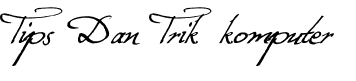







6 comments:
Hello people want to express my satisfaction with this blog very creative and I really like the views of the focus very good indeed Thank you for the helpful information. I hope you keep up the good work on making your blog a success!
You must have done good research for the work, i appreciate your efforts. Looking for more updates from your side.I hope you continue to churn more of such articles/videos, keep it up.
. Hey I think you have a great blog going here, I found it on Bing and plan on returning regularly for the information that you all are providing.
@all: thank's for your visiting... :)
bagus sekali aplikasinya
Rainmeter is just awesome. This is set as a default software in my Windows. I love it very much.
Posting Komentar
Blog ini DOFOLLOW jadi tinggal masukin nama + URL anda.
bila ingin tetap bertukar link dengan saya ya tidak apa apa:D
Jangan SPAM ya :D